MOV, hoặc QuickTime MOV được hỗ trợ bởi các thiết bị của Apple. Khi bạn muốn mở tệp MOV trên Windows Media Player, bạn phải thấy rằng MOV không được hỗ trợ bởi trình phát gốc trên máy tính Windows. Ngay cả khi bạn ném các tệp MOV trên thiết bị Android, PS3 / 4 và các thiết bị khác, MOV có thể không mở được. Cùng với đó, bài viết này cung cấp giải pháp để chuyển đổi MOV sang WMV.
Trong những gì sau đây, bạn có thể nhận được 2 phương pháp chuyển đổi MOV sang WMV trên Mac / PC và trực tuyến.
Phần 1. Làm thế nào để chuyển đổi miễn phí MOV sang WMV trực tuyến
Có nhiều trình chuyển đổi video trực tuyến hỗ trợ chuyển đổi định dạng video phổ biến cho MOV, WMV, MP4, MKV, MTS, AVI, FLV, v.v. Chắc chắn, việc chuyển đổi MOV sang WMV có thể được thực hiện bằng các công cụ đó.
Các công cụ như ZAMZAR, CloudConvert, 123APPS Video Converter, Convertio, Kapwing, Aiseesoft Free Online Video Converter, và nhiều công cụ khác hoạt động tương tự như chuyển mã video MOV sang tệp WMV trực tuyến.
Không cần đăng ký, bạn chỉ cần tải lên các tệp MOV của mình trực tuyến và thực hiện chuyển đổi nhanh chóng sang MOV với chúng.
Ở đây, chúng tôi sẽ lấy AVAide Free Video Converter làm ví dụ để hướng dẫn bạn các bước chi tiết.
Bước 1Mở thứ này https://www.avaide.com/free-online-video-converter/ thông qua trình duyệt của bạn. Nó hoạt động miễn phí trên cả máy tính Windows và Mac.
Bước 2Nhấn vào Thêm tệp để chuyển đổi để tải xuống trình khởi chạy, cho phép bạn chuyển đổi và tải xuống tự động mà không cần thực hiện thêm bước nào.

Bước 3Sau khi cài đặt thành công, một cửa sổ bật lên sẽ hiển thị, nơi bạn cần chọn MOV tệp từ ổ đĩa cục bộ để tải lên.

Bước 4 Khi quá trình tải lên hoàn tất, hãy chọn hộp kiểm WMVvà nhấp vào Đổi để chọn vị trí lưu các tệp WMV đã chuyển đổi. Một lần nữa, hãy nhấp vào Đổi để bắt đầu chuyển đổi và tải xuống các tệp WMV ngay lập tức.
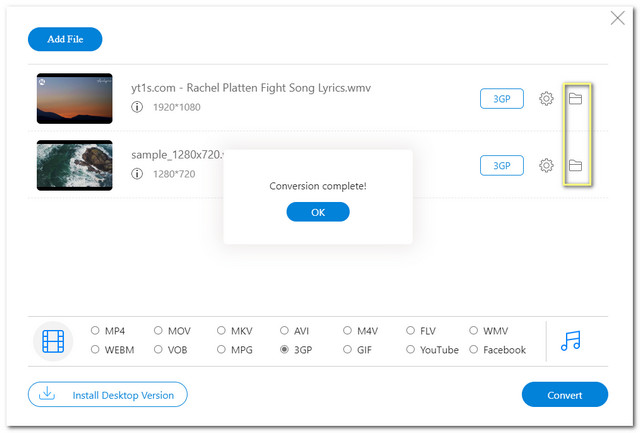
Tại sao AVAide Free Video Converter rất được khuyến khích vì nó hỗ trợ chuyển đổi hàng loạt và không có giới hạn kích thước tệp.
Phần 2. Làm thế nào để chuyển đổi MOV sang WMV trên Mac và PC
Ngoài các công cụ chuyển đổi WMV trực tuyến, vẫn còn nhiều chương trình máy tính để bàn đang chuyển đổi tệp MOV. Trong số đó, VLC, HandBrake, Any Video Converter và hơn thế nữa là những công cụ mà bạn có thể đã biết. Tuy nhiên, nếu bạn cần một trình chuyển đổi video với nhiều tính năng video hơn như chỉnh sửa, chuyển đổi DVD, v.v., thì ở đây chúng tôi sẽ giới thiệu AVAide Video Converter.
AVAide Video Converter là một trình hướng dẫn đa phương tiện tất cả trong một. Nó có thể đáp ứng tất cả các nhu cầu cơ bản của bạn để chuyển đổi video, chỉnh sửa phim, tạo video, chuyển đổi DVD và hơn thế nữa. Khi chuyển đổi MOV sang WMV, nó hỗ trợ chuyển đổi HD và SD 8K / 5K / 4K / 1080p để xuất ra tệp chất lượng cao. Bên cạnh đó, bạn có thể tùy chỉnh các thông số đầu ra WMV để chọn codec video, độ phân giải, tốc độ khung hình, tốc độ bit,… theo ý muốn.
- Chuyển đổi hơn 300 định dạng cho DVD, MOV, MP4, MKV, MP3, FLAC, GIF, v.v.
- Hỗ trợ chuyển đổi 8K và 4K với khả năng tăng tốc phần cứng.
- Cung cấp các công cụ chỉnh sửa khác nhau (nén, cắt, tốc độ, đảo ngược, bộ lọc, v.v.)
- Tạo MV và video chia màn hình bằng video và ảnh.
Các bước chuyển đổi MOV sang WMV khá dễ dàng.
Bước 1Tải xuống miễn phí AVAide Video Converter trên máy tính của bạn. Phần mềm này tương thích với cả phiên bản Mac và Windows. Bạn có thể dễ dàng chuyển mã MOV sang WMV trên Windows 10/8/7 và các phiên bản macOS mới nhất. Mở nó sau khi cài đặt thành công.

Bước 2Nhấn vào Thêm các tập tin nút để nhập một hoặc nhiều MOV tệp vào máy tính của bạn. Nó cũng hỗ trợ kéo và thả để đưa trực tiếp các video MOV vào phần mềm này.
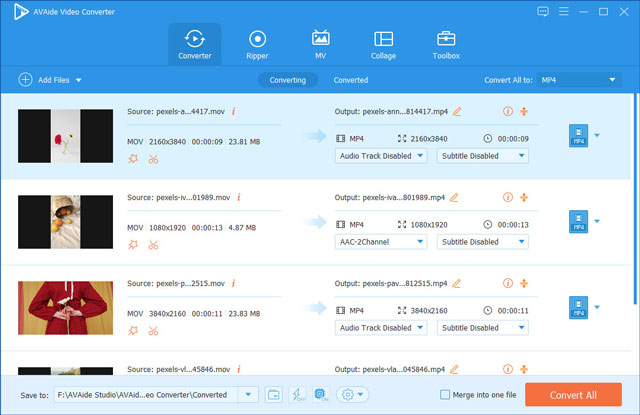
Bước 3 Chọn định dạng đầu ra là WMV từ tùy chọn thả xuống của Chuyển đổi Tất cả ở góc trên bên phải.
Ở đây nó cung cấp các tùy chọn độ phân giải khác nhau cho bạn. Chắc chắn, bạn có thể chọn Giống như Nguồn để giữ chất lượng ban đầu.
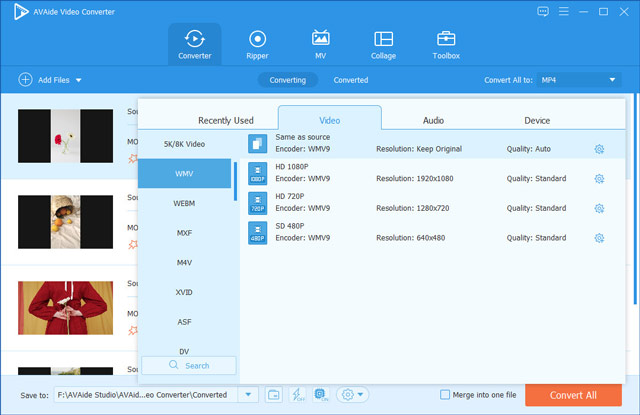
Đến trích xuất âm thanh nền từ MOV, bạn có thể chọn MP3, WAV, OGG, FLAC, v.v., từ tab Âm thanh.
Nếu bạn muốn đặt thêm thông số WMV, bạn có thể nhấp vào Hồ sơ tùy chỉnh biểu tượng để điều chỉnh nó. Cuối cùng, bấm vào VÂNG để lưu các thay đổi.
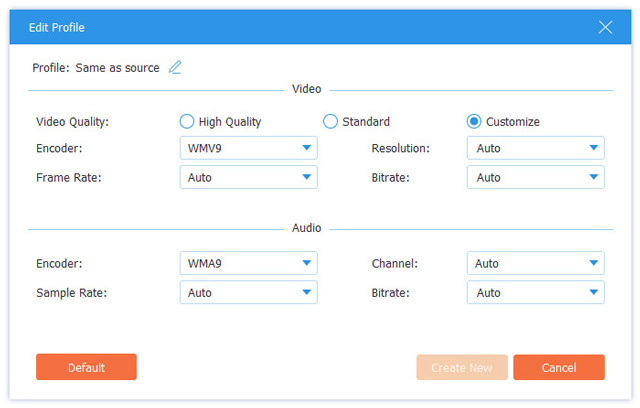
Bước 4Khi tất cả các cài đặt được thực hiện tốt, chỉ cần nhấp vào Chuyển đổi tất cả để bắt đầu chuyển đổi MOV sang WMV mà không có hình mờ.
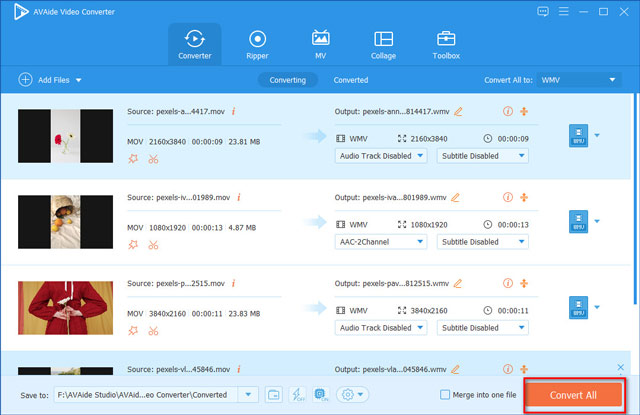
Bên cạnh đó, trình chuyển đổi video này cung cấp các tính năng chỉnh sửa mạnh mẽ để tinh chỉnh video của bạn bằng cách xoay, cắt, hợp nhất, thêm bộ lọc, đồng bộ phụ đề, v.v. Bạn cũng có thể chuyển sang các tab khác nhau để tạo video đa màn hình và trình chiếu video với các mẫu.
Phần 3. Câu hỏi thường gặp về WMV to MOV WMV VS MOV
Windows 10 có thể chuyển đổi MOV sang WMV không?
Trình phát đa phương tiện tích hợp trên Windows, Windows Media Player, không chuyển đổi MOV sang WMV. Nó không phát các tệp MOV. Để chuyển đổi MOV sang WMV trên Windows 10, bạn nên sử dụng hoặc tải xuống các trình chuyển đổi được đề cập trong bài đăng này.
Cái nào tốt hơn, WMV hay MOV?
MOV và WMV là của các nhà phát triển khác nhau. WMV được Microsoft phát triển để truyền trực tuyến trên Internet, trong khi MOV được Apple tạo ra dưới dạng định dạng tệp cho trình phát QuickTime của hãng. Về khả năng tương thích, WMV tốt hơn MOV, vì MOV được sử dụng trên các thiết bị của Apple và WMV được sử dụng rộng rãi trên Windows PC, các thiết bị hỗ trợ Windows Mobile như Xbox 360 và các thiết bị khác. Tuy nhiên, MOV tốt hơn WMV, khi bạn muốn lưu trữ nhiều bản nhạc và phủ phụ đề. Cái tốt hơn là cái bạn muốn dựa trên nhu cầu của bạn.
VLC có thể chuyển đổi MOV sang WMV không?
Vâng. VLC không chỉ là một trình phát đa phương tiện để mở các tệp WMV và MOV mà còn có thể là một công cụ chuyển đổi để thay đổi MOV sang WMV. Tuy nhiên, nó là một trình chuyển đổi video chuyên nghiệp và giao diện không thân thiện với người dùng. Để chuyển đổi MOV sang WMV một cách thủ công, bạn nên sử dụng phần mềm chuyên nghiệp.
Chuyển đổi MOV sang WMV có thể giúp những ai muốn mở tệp MOV trên máy tính Windows 10. Trang này liệt kê 2 trình chuyển đổi video để thay đổi MOV thành WMV trên Mac, Windows và trực tuyến. Ngoài ra, bạn có thể làm theo các bước chi tiết để thực hiện mà không gặp rắc rối. Bây giờ, đó là thời gian của bạn, bạn thử cách nào! Hoặc có thể bạn sẽ thử cả hai. Đừng quên chia sẻ bài viết này với bạn bè của bạn nếu nó có ích cho bạn.
Hộp công cụ video hoàn chỉnh của bạn hỗ trợ hơn 350 định dạng để chuyển đổi với chất lượng không mất dữ liệu.



 An toàn tải
An toàn tải


